Описание журнала исковых заявлений

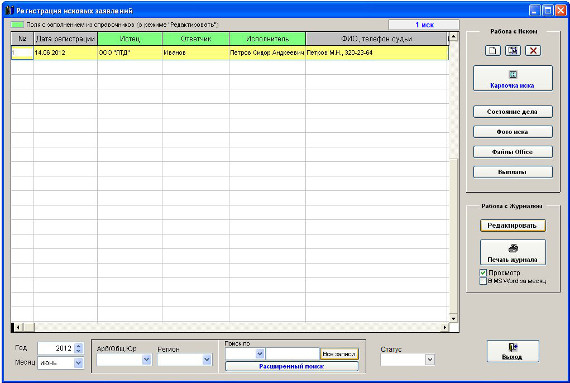
Увеличить изображение
В журнале исковых заявлений можно добавлять и удалять записи, редактировать карточку иска, осуществлять поиск по журналу, выводить журнал на печать, печатать различные отчеты по журналу, отправлять уведомления по e-mail лицам, имеющим отношение к зарегистрированному иску.
Исковые заявления, стоящие на контроле, у которых просрочена дата контроля, выделяются в журнале соответствующим (красным) цветом.
Текущий иск, на который в данный момент установлен курсор, подсвечивается соответствующим цветом (желтым).
Поля, которые выделены цветом (зеленым), либо столбцы, шапки которых выделены цветом (зеленым), можно заполнять из справочников, которые вызываются двойным щелчком на соответствующее поле (для журнала в режиме Редактирования).
Для редактирования журнала нажмите кнопку "Редактировать".

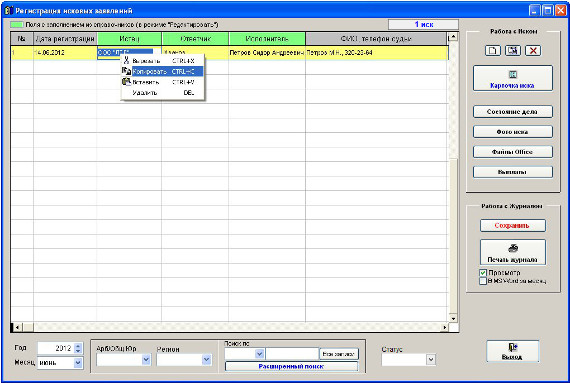
Увеличить изображение
Для копирования/вставки выделите нужное поле и нажмите на него правой кнопкой мыши. Появится контекстное меню, в котором выберите опцию Копировать/Вставить.
Для открытия карточки нужного иска надо установить мышью курсор на нужную запись и нажать кнопку "Карточка".
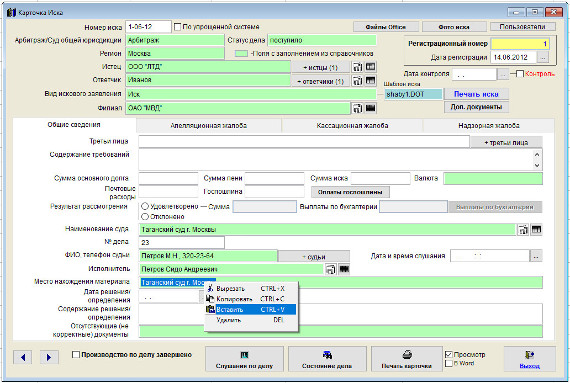
Увеличить изображение
Исковое заявление выводится в MS Word (OO Writer) на базе шаблонов, которые можно создавать в MS Word (OO Writer) и добавлять в программу.
Аналогичным образом копирование/вставка осуществляется в любом разделе программы - карточке иска, дополнительных журналах, справочниках.
Для навигации по карточкам без перехода в журнал используйте кнопки с синими стрелочками вправо и влево.
4.5.3. Как ввести информацию о новом иске
4.5.3.1. Как выбрать дату из календаря
4.5.3.2. Как заполнить поле из справочника
4.5.3.3. Как загрузить скан-копии исков
4.5.3.4. Как прикрепить файлы к карточке иска
4.5.3.5. Как назначить пользователей иска
4.5.4. Как внести изменения в зарегистрированный иск
4.5.5. Как скопировать существующий иск
4.5.6. Как удалить иск
4.5.7. Как учитывать выплаты по иску
4.5.8. Как вести учет состояния дела
4.5.9. Как вести учет исполнительного производства
4.5.10. Как учесть апелляционную жалобу
4.5.11. Как учесть кассационную жалобу
4.5.12. Как учесть надзорную жалобу
4.5.13. Как распечатать отсканированные изображения
4.5.14. Как просмотреть прикрепленные файлы
4.5.15. Как вывести на печать или в MS Word (OpenOffice Writer) отдельный иск и журнал исков
4.5.15.1. Как сохранить в формате PDF нередактируемый отчет
4.5.16. Как настроить вид печатной формы иска, как это принято в Вашем делопроизводстве
4.5.17. Печать исков по своим шаблонам
4.5.17.1. Как создать шаблон иска и добавить его в программу
4.5.17.2. Как распечатать иск по своему шаблону
4.5.17.3. Как создать шаблон произвольного документа к иску и добавить его в программу
4.5.17.4. Как сформировать дополнительные документы к иску
4.5.18. Как настроить оповещения по искам
4.5.19. Как настроить оповещения по исполнительным листам
4.5.20 Поиск и сортировка информации об исках
4.5.20.1 Как быстро отфильтровать иски по году и месяцу
4.5.20.2 Как найти иск по одному параметру
4.5.20.3 Как сделать поиск по Истцу
4.5.20.4 Как сделать поиск по Ответчику
4.5.20.5 Как сделать поиск по Исполнителю
4.5.20.6 Как найти иск по номеру
4.5.20.7 Как найти иск по дате
4.5.20.8 Как найти иски, по которым начато исполнительное производство
4.5.20.9 Как сделать поиск одновременно по нескольким параметрам
4.5.20.10 Как снять фильтр поиска и отобразить все записи
4.5.20.11 Как упорядочить журнал по выбранному столбцу
4.5.21. Как экспортировать журнал исков в Microsoft Excel (OpenOffice.org Calc)
4.5.22. Как отправить уведомление по e-mail истцу, ответчику, исполнителю либо пользователю иска
Скачать программу «Юридический офис 2.9»
Документация программы «Юридический офис 2.9»
Как установить программу «Юридический офис 2.9»
